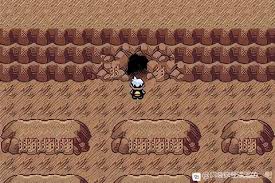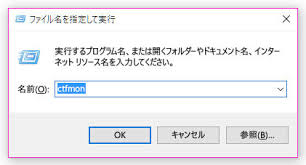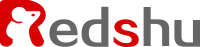一键解锁美颜秘籍:PS滤镜Portraiture 2.0安装全攻略
jc/2024-11-06 18:48:05
portraiture 2.0是一款专为adobe photoshop设计的插件滤镜,它专注于人像美容和修饰,能够显著提升人像照片的美感和质量。为了帮助目标用户更全面地了解如何安装这款滤镜,我们整理了以下详细的安装步骤。
一、准备安装文件
首先,你需要获取portraiture 2.0的安装文件。这通常可以通过购买官方授权或从官方网站下载得到。请确保你下载的文件来自官方或可信渠道,以避免安装恶意软件或病毒。
下载的安装文件可能是压缩包,如zip文件。你需要使用解压工具(如winrar、7-zip等)将其解压到指定的文件夹,并确保解压后的文件完整无损。
二、安装步骤
方法一:通过photoshop脚本安装
1. 打开photoshop:确保你的photoshop软件是最新版本,并且已经关闭所有不必要的插件和扩展,以避免安装过程中的冲突。
2. 选择脚本安装:在photoshop的菜单栏中,选择“文件”>“脚本”>“浏览…”。
3. 选择安装文件:在弹出的文件选择对话框中,找到并选中解压后的portraiture 2.0安装文件(通常是一个.8bf文件)。
4. 开始安装:点击“打开”按钮,photoshop将开始安装该插件。
5. 验证安装:安装完成后,你可以在photoshop的滤镜菜单中找到portraiture 2.0。为了验证安装是否成功,你可以打开一张人像照片,然后在滤镜菜单中选择portraiture 2.0进行应用。如果一切正常,你应该能够看到portraiture 2.0的滤镜效果。
方法二:手动复制插件文件
1. 找到photoshop安装位置:在桌面上找到photoshop的快捷方式,右键点击,选择“属性”。在弹出的属性对话框中,点击“打开文件位置”,这将带你进入photoshop的安装目录。
2. 定位plug-ins文件夹:在photoshop的安装目录中,找到名为“plug-ins”的文件夹。双击进入。
3. 复制插件文件:将下载并解压好的portraiture 2.0插件文件(通常是.8bf文件)拖拽到plug-ins文件夹中。
4. 重启photoshop:关闭photoshop软件,然后重新打开。在滤镜菜单的下方,你应该能够看到新安装的portraiture 2.0插件。
三、额外设置(可选)
如果你希望photoshop能够自动加载额外的增效工具文件夹,你可以进行以下设置:
1. 打开photoshop:确保photoshop已经关闭,然后重新打开。
2. 进入首选项:点击顶部菜单栏的“编辑”选项,在弹出的菜单选项中点击“首选项”。在弹出的二级菜单中选择“增效工具”。
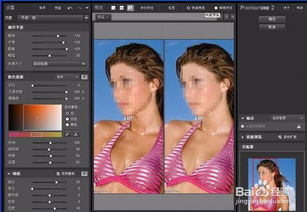
3. 设置增效工具文件夹:在增效工具设置界面中,勾选“附加的增效工具文件夹”。然后点击“选取”按钮,选择你之前放置portraiture 2.0插件的plug-ins文件夹。
4. 确认设置:选择完成后,点击“确定”按钮保存设置。
四、注意事项
- 软件版本兼容性:由于软件版本和操作系统的差异,安装过程可能会有所不同。如果以上步骤无法满足你的需求,建议查阅portraiture 2.0的官方安装指南或联系官方客服寻求帮助。
- 安全下载:务必从官方或可信渠道下载安装文件,以避免安装恶意软件或病毒。
- 重启photoshop:每次安装或卸载插件后,建议重启photoshop以确保插件能够正确加载或卸载。
通过以上步骤,你应该能够成功安装portraiture 2.0滤镜插件,并在photoshop中轻松应用其滤镜效果来提升人像照片的美感和质量。希望这篇安装指南能够帮助你更好地使用这款强大的人像美容插件!
相关攻略
-

- 梦想海贼王女神人气大比拼(续篇)
- 2024-12-02 11:28:05
-

- 僵尸博士在植物大战僵尸中的起源探秘
- 2024-12-02 11:26:07
-

- UZI玩转英雄联盟:RNG战队核心英雄选择大
- 2024-12-02 11:25:12
-

- 魔兽世界:空灵废弃者位置全指南
- 2024-12-02 11:10:02
-

- 女神异闻录4理世之影打法全攻略:轻松应对理世之影挑战指南
- 2024-12-02 10:47:10
-

- 2022年推荐:好玩的双人联机对战游戏
- 2024-12-02 10:24:04
-

- 100Mbps网速究竟等同于多少兆宽带?
- 2024-11-29 14:31:04
-
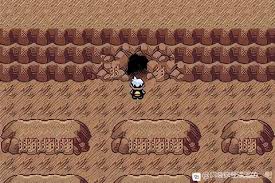
- 口袋妖怪漆黑的魅影:全神兽捕捉位置大全
- 2024-11-29 14:11:04
-
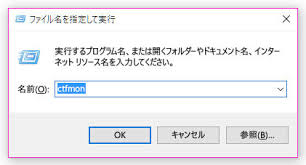
- Win10用户必看:IME被禁用?轻松几步教你恢复
- 2024-11-28 12:00:49
-

- 解锁锈湖根源:独特象棋谜题全攻略
- 2024-11-28 11:44:13